Como criar um currículo profissional usando o Microsoft Sway
Sway é uma das plataformas mais úteis da Microsoft. Com ele, você pode criar todos os tipos de documentos online, inclusive curriculum vitae. O que o torna especial é a qualidade e funcionalidade de suas criações.
Aqui está um guia passo a passo para ajudá-lo a criar seu currículo usando o Sway. A plataforma pode dar uma aparência atraente e profissional, enquanto você fornece o conteúdo e a personalização.
1. Crie um novo balanço
Uma vez conectado, você encontrará uma variedade de opções. Se você quiser ter uma ideia de como tudo funciona ou o que você pode esperar de seus documentos, explore os tutoriais e criações de destaque do Sway antes de iniciar seu projeto. Você pode ter algumas idéias ao longo do caminho.
Use um modelo
A maneira mais fácil de iniciar o processo é com um dos modelos predefinidos do Sway, especialmente se você for novo no software. Em sua página inicial, há uma galeria de opções, de boletins informativos a portfólios. Existem alguns currículos para escolher, dependendo de como você deseja se apresentar.
Você é escritor, artista ou empresário? Selecione um modelo e ele mostrará uma amostra aproximada de como será o currículo. Clique em Iniciar a edição deste Sway e você entrará no editor, onde poderá personalizar o seu modelo.
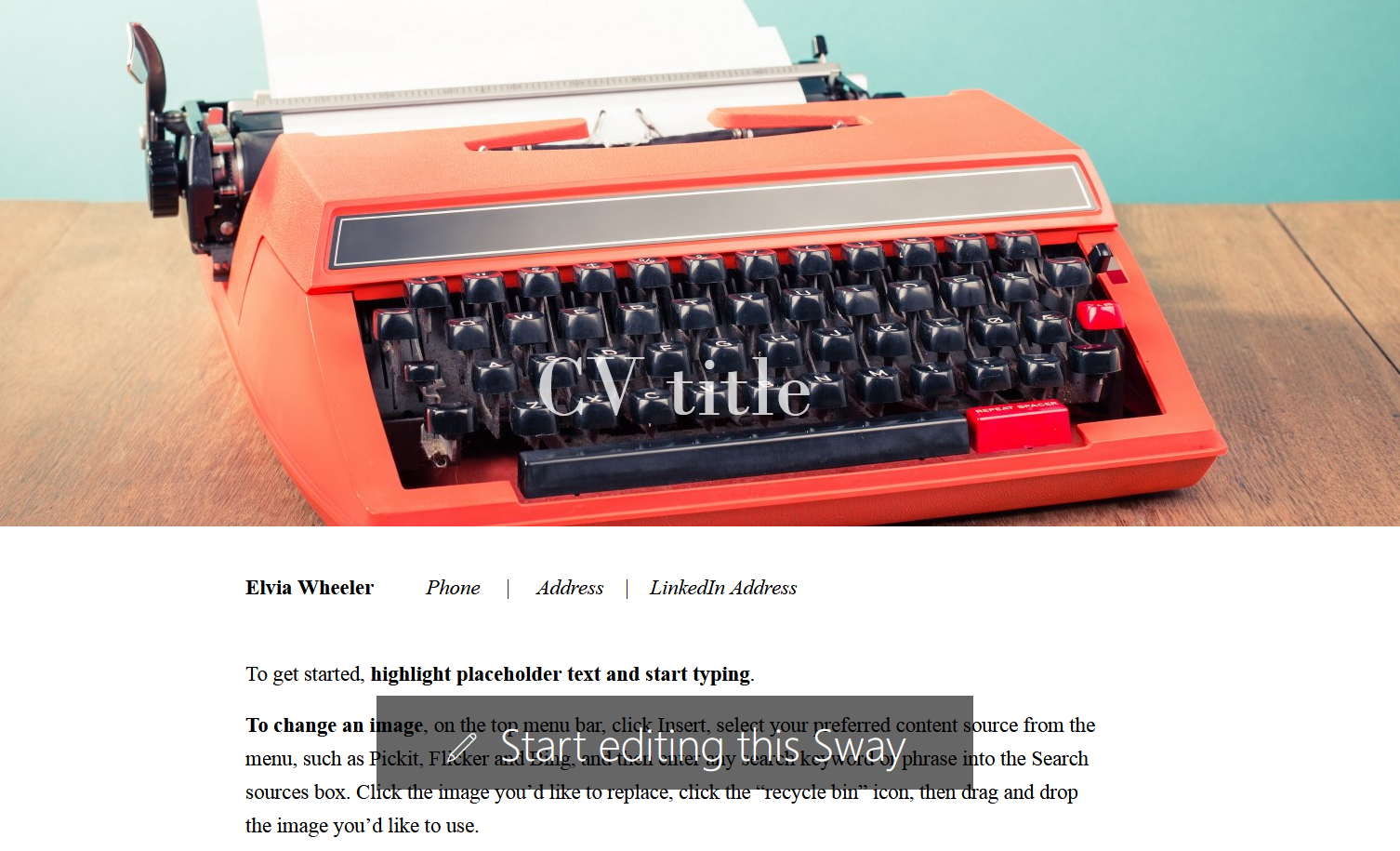
Começar do zero
Outra opção é usar um Sway em branco. Na página inicial, basta clicar em Criar novo e o programa iniciará o editor. Ao contrário de um modelo, você terá apenas um cartão personalizável para começar. Depende de você adicionar o resto do conteúdo.
Se você tem um currículo recente ou tem usado aplicativos para currículos atraentes , deve ser fácil transferir as informações para o seu Sway e se apresentar sob uma nova luz profissional.
2. Edite o enredo do seu Sway
Quer você escolha um modelo ou uma tela em branco, as ferramentas oferecidas são as mesmas. Dito isso, quando se trata de editar o enredo do currículo, cada cartão disponível pode ter características únicas e comuns.
Ferramentas de Texto
Vamos começar com o título do seu currículo como exemplo. Aqui você pode digitar seu texto, colocá-lo em negrito ou itálico e adicionar um link. Você pode editar mais do que isso mais tarde. Por enquanto, você também pode ter um logotipo e imagem de fundo, ajustando o ponto de foco deste para que cause o melhor impacto possível.
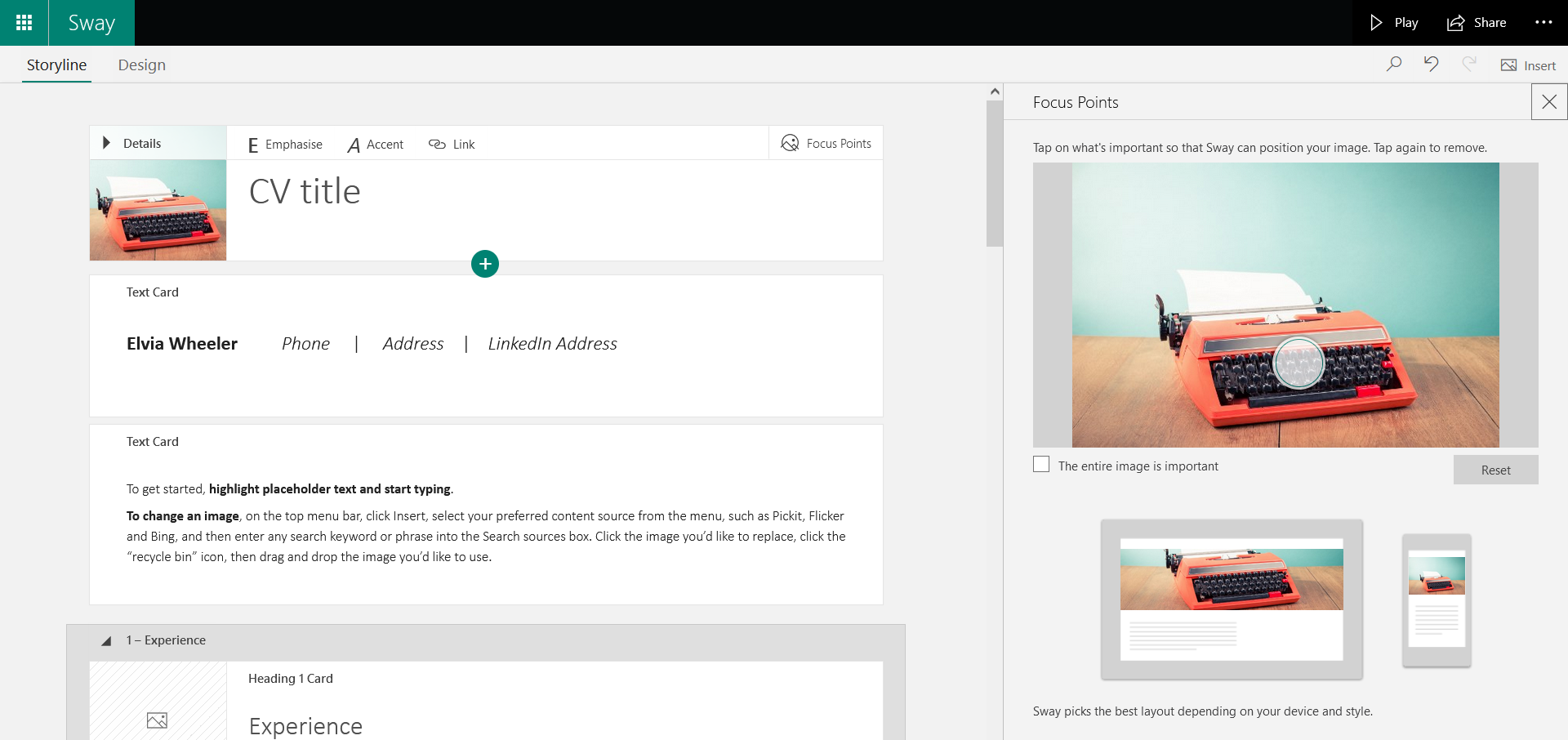
Se você clicar no botão de adição na parte inferior do cartão, poderá adicionar mais conteúdo, como cartões de texto. Com eles, você tem as mesmas opções de edição do cartão de título, além de marcadores e listas numeradas.
Além disso, você pode transformá-los rapidamente em títulos clicando no botão mencionado no canto superior esquerdo. No entanto, a ferramenta afetará apenas o texto após o cursor.
Portanto, se você quiser que o cartão inteiro mude, coloque o cursor antes da primeira palavra. Caso contrário, o cartão será dividido, deixando qualquer coisa antes do cursor como texto simples e usando o resto como um título.
Ferramentas de Agrupamento
Outros títulos além do cartão de título funcionam de maneira um pouco diferente. Quando você adiciona um, o Sway começa com uma caixa contendo um título H1, que você pode ajustar como o título do currículo. Se você clicar no botão de adição diretamente abaixo do cartão H1, será oferecido um título H2 junto com outro conteúdo.
Tudo o que você adicionar nesta caixa é agrupado automaticamente, mas você também pode separar o conteúdo da caixa em mais grupos, por exemplo, para criar uma lista organizada de imagens ou links sob o mesmo título. Reorganizar os cartões é igualmente fácil clicando e arrastando-os.
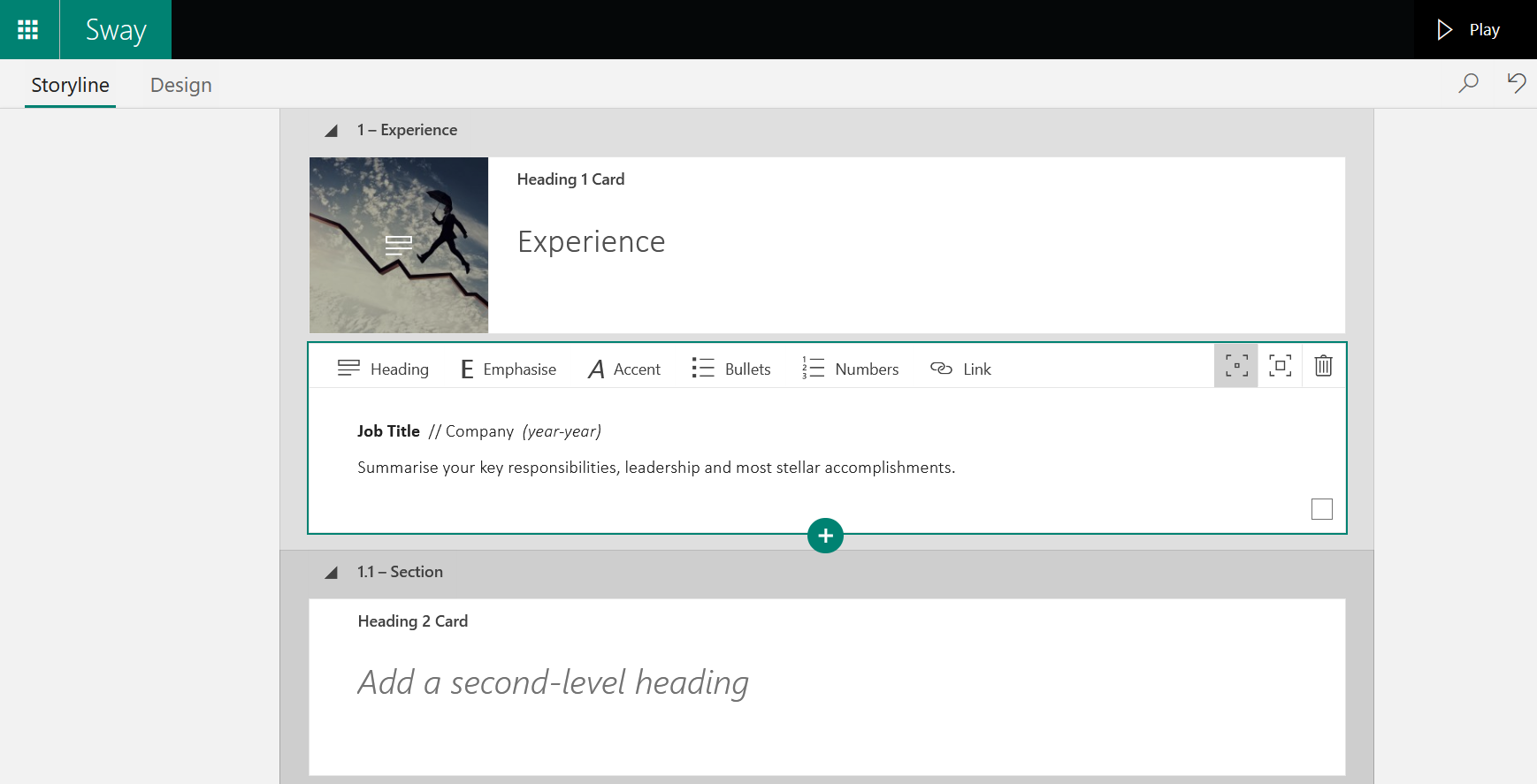
Outra forma de mesclar conteúdo é por meio do botão de adição e da guia Grupo . Lá você pode escolher entre cinco tipos de grupos: grade, comparação, pilha, apresentação de slides e automático. Depois de selecionar um e adicionar seu conteúdo, clique em Design ou Play em seu painel para ver o que cada função faz.
Ferramentas de imagem
Multimídia é uma ótima maneira de aprimorar seu currículo, e o Sway permite que você insira tudo o que precisar. Seja em grupo ou individualmente, você pode adicionar imagens, vídeos, áudio, tweets, conteúdo 3D e muito mais com o mesmo botão de adição. Portanto, considere usar ferramentas como software de edição para vídeos do YouTube também.
Em termos de melhorar ainda mais a aparência do seu documento online, você pode alterar a chamada ênfase de alguns cartões de sutil para moderado ou intenso. Isso torna seu conteúdo maior ou menor, chamando a atenção para as partes mais importantes do currículo.
3. Edite o design do seu Sway
A guia Design fornece uma visualização do seu Sway. É aqui que você pode alterar sua aparência com detalhes extras por meio do botão Estilos . Clique nele e você encontrará uma seleção de designs.
Você quer que o currículo apareça verticalmente, horizontalmente ou em slides? Você prefere uma fonte serifada e molduras coloridas para seus títulos? Todo o documento pode ter um plano de fundo texturizado.
Escolha um estilo e clique em Personalizar , o que abre mais opções. Você pode alterar a paleta de cores, a fonte, o tamanho do texto e a ênfase da animação. Se você não consegue se decidir, você pode clicar no botão Remix e deixar o Sway fazer a personalização aleatória.
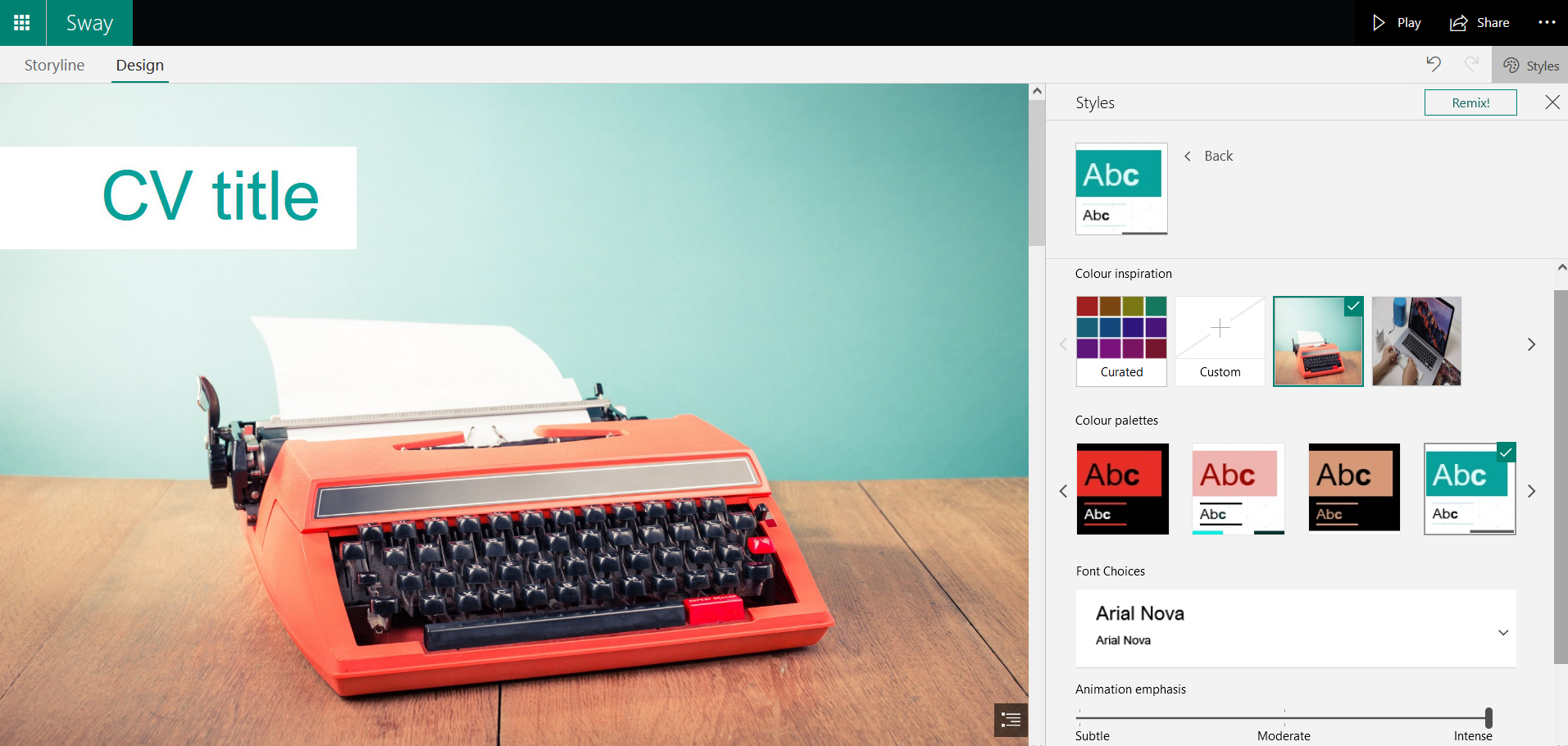
4. Visualize seu balanço
Quando estiver satisfeito com o design do currículo, dê uma boa olhada final com o botão Play . Você pode percorrer o documento e deixá-lo funcionar conforme as instruções. Inspecione todos os seus recursos, de estruturas a animações, certificando-se de que nada esteja fora do lugar.
Você também pode ajustar as configurações de reprodução automática, para que possa desfrutar da apresentação em diferentes velocidades e até mesmo layouts. Experimente o design da apresentação de slides, por exemplo, caso funcione melhor com o seu conteúdo. Se você quiser consertar algo específico no Sway, basta clicar em Editar .
Finalmente, você pode convidar pessoas para trabalhar no documento com você. Clique em Compartilhar e edite onde pergunta para que serve o seu convite. Copie o URL fornecido e forneça-o aos membros da equipe. Além disso, você pode adicionar uma senha e decidir se deseja tornar as ferramentas de compartilhamento visíveis.
5. Exporte sua influência
Uma vez que não há mais nada para adicionar ou verificar, é hora de exportar o documento. No botão Compartilhar , você pode convidar pessoas para ver o currículo por meio de um link simples ou visual, postagem em mídia social e widget incorporado.
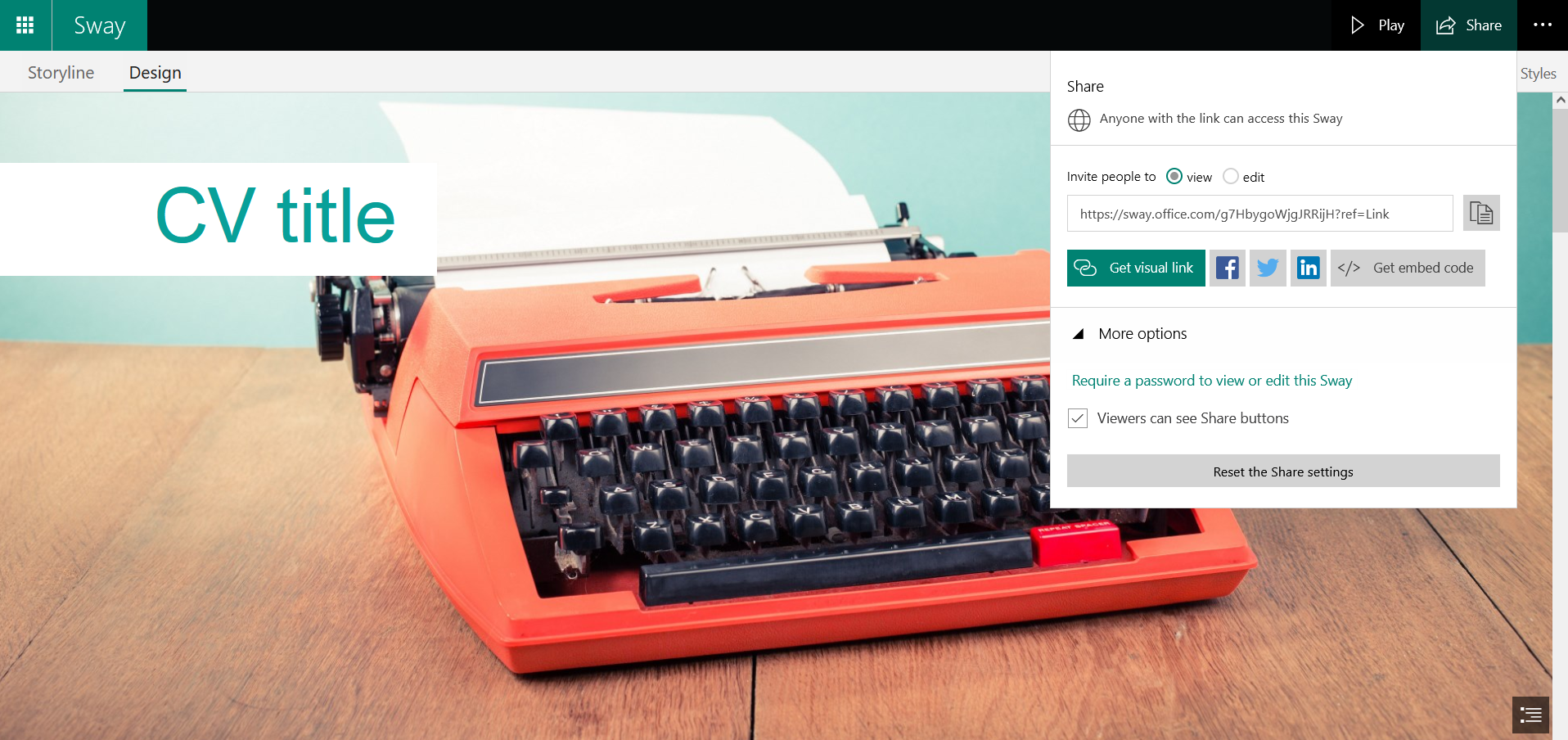
Ao lado de Compartilhar estão três pontos para mais opções. No menu suspenso, você pode copiar, salvar como um modelo, alternar a direção do texto e definir recursos de acessibilidade e quanta liberdade os visualizadores têm.
Nesta etapa específica, você está procurando as opções de impressão e exportação . O primeiro transforma o documento em um PDF para impressão. Este último faz o mesmo, mas você pode fazer o download do seu currículo digital, que também pode estar no formato Microsoft Word.
Conheça as vantagens dos aplicativos da Microsoft
Graças à Microsoft, os usuários do Windows têm acesso a ótimas ferramentas para diferentes tarefas. O Sway aceita a simples necessidade de um bom currículo e fornece documentos online impressionantes, juntamente com uma experiência de usuário de ponta.
Além de outros formulários disponíveis na plataforma, veja o escopo completo de aplicativos da Microsoft e o que eles podem fazer por você. Existem até maneiras de testá-los sem investir em uma licença adequada. Reservar um tempo para explorar pode beneficiar você e sua carreira.

